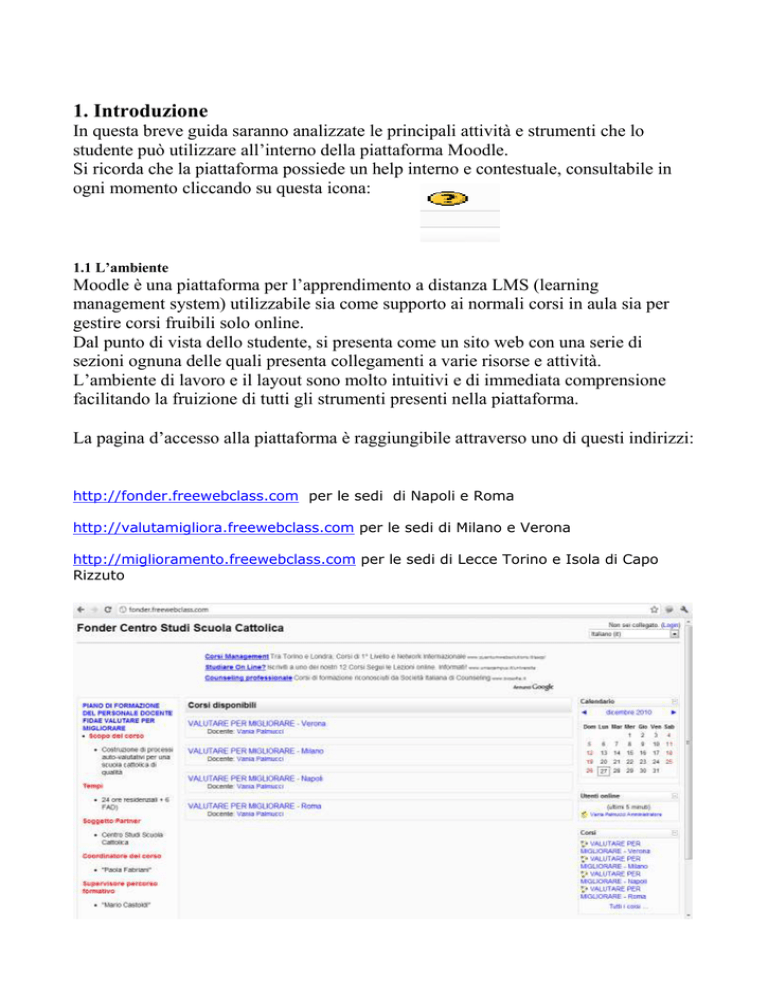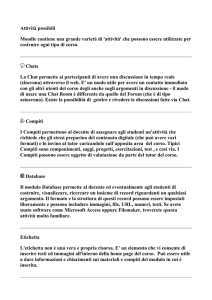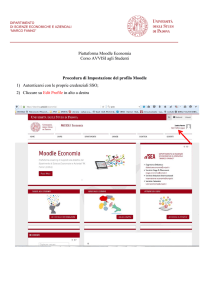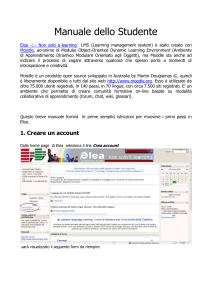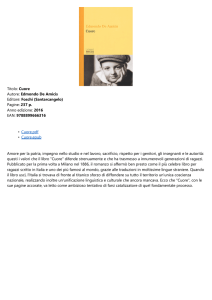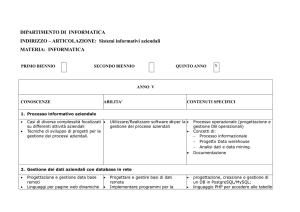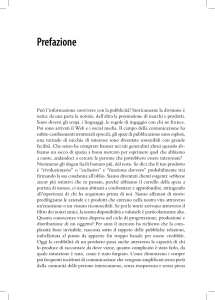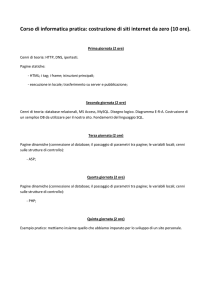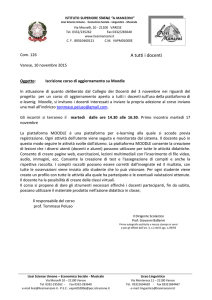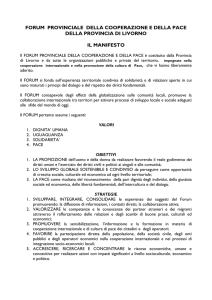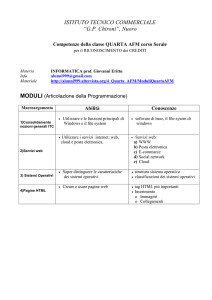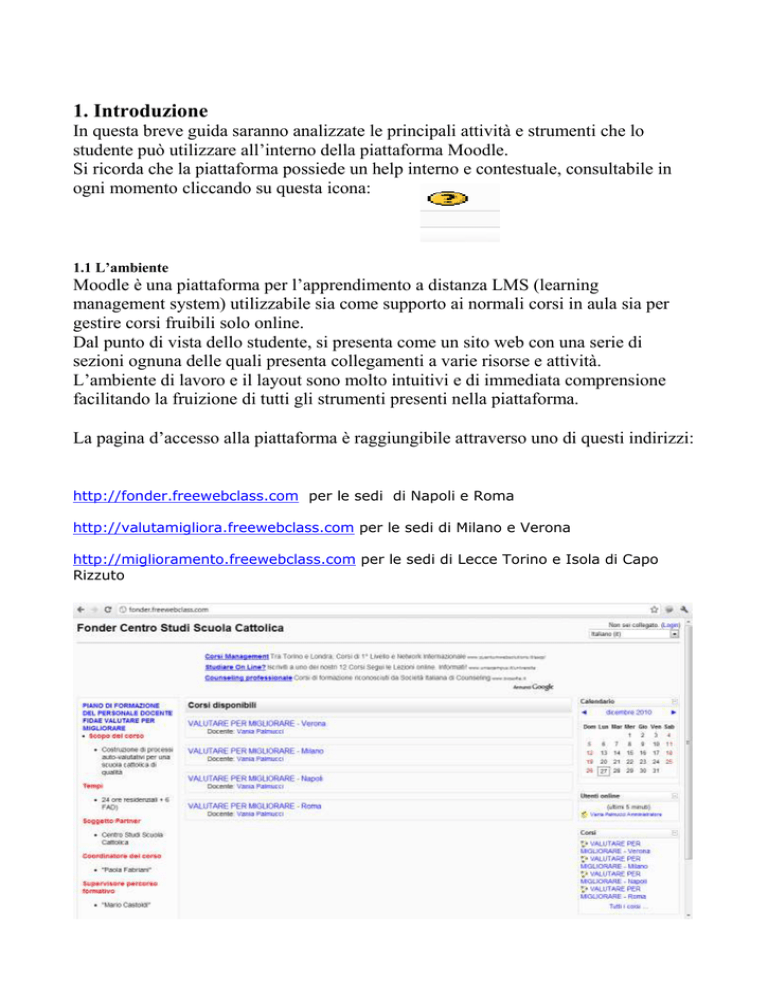
1. Introduzione
In questa breve guida saranno analizzate le principali attività e strumenti che lo
studente può utilizzare all’interno della piattaforma Moodle.
Si ricorda che la piattaforma possiede un help interno e contestuale, consultabile in
ogni momento cliccando su questa icona:
1.1 L’ambiente
Moodle è una piattaforma per l’apprendimento a distanza LMS (learning
management system) utilizzabile sia come supporto ai normali corsi in aula sia per
gestire corsi fruibili solo online.
Dal punto di vista dello studente, si presenta come un sito web con una serie di
sezioni ognuna delle quali presenta collegamenti a varie risorse e attività.
L’ambiente di lavoro e il layout sono molto intuitivi e di immediata comprensione
facilitando la fruizione di tutti gli strumenti presenti nella piattaforma.
La pagina d’accesso alla piattaforma è raggiungibile attraverso uno di questi indirizzi:
http://fonder.freewebclass.com per le sedi di Napoli e Roma
http://valutamigliora.freewebclass.com per le sedi di Milano e Verona
http://miglioramento.freewebclass.com per le sedi di Lecce Torino e Isola di Capo
Rizzuto
Nella prima schermata si accede alla piattaforma mediante il login in alto a destra
inserendo i propri dati mediante
Username
Password
Effettuato l’accesso, vengono visualizzati le sedi dei corsi .
Per visualizzare tutti i corsi è necessario cliccare sul link “Tutti i corsi…”.
Dopo questo passaggio scegliere il proprio corso in cui si è iscritto
L’iscrizione al corso avviene in modo automatizzato ossia un “Enroll automatico”.
viene chiesto se si vuole iscriversi al corso: rispondere “Si”.
Se il corso scelto è quello sbagliato rispondere “No”
Al termine della procedura di login e di selezione del corso, l’utente visualizzerà
l’area di lavoro del corso al quale è iscritto
.
2.1 Cosa significa essere “iscritto” ad un corso nella piattaforma?
Il concetto di “iscrizione” è simile a quello di “frequenza” per un normale
insegnamento svolto in presenza.
L’iscrizione ad una classe virtuale si formalizza la prima volta che vi si accede. In
questa occasione viene richiesta dal sistema una conferma dell’iscrizione.
In tutti i corsi è prevista la possibilità di disiscriversi. E’ in ogni caso buona norma
iscriversi soltanto alle classi virtuali che si ha realmente intenzione di frequentare,
come accade normalmente per le lezioni in presenza.
2.2 Procedura di logout
Per modificare alcune voci del profilo cliccare su: “Modifica profilo”.
Per effettuare il logout cliccare sempre sul link “Esci” a fianco del proprio nome e cognome; evitare di chiudere
la finestra del browser senza prima effettuare il logout.
3. Visualizzare il proprio profilo
Per visualizzare il profilo personale è necessario cliccare sul proprio nominativo a sinistra
Nella schermata del profilo sono visibili diverse informazioni
Per modificare alcune voci del profilo cliccare su: “Modifica”.
4. L’area di lavoro
Ogni corso ha una sua “area di lavoro” costruita in modo diverso, in base alla
strutturazione decisa dai Docenti.
L’area di lavoro può essere suddivisa in due o tre colonne.
Le colonne laterali contengono i cosiddetti “blocchi”, mentre quella centrale, più
ampia, costituisce il vero “spazio di lavoro” nel quale i Docenti predispongono le
risorse e le attività del corso.
Questa area è suddivisa in “riquadri” numerati che normalmente corrispondono a
macro-argomenti, moduli in base alla suddivisione didattica del corso decisa dai
Docenti. In ogni “riquadro” si possono trovare “oggetti” di diverso tipo.
Se il corso è molto esteso e include molti argomenti, può essere conveniente
passare ad una visualizzazione più compatta.
Ogni corso contiene risorse e attività inserite dai Docenti negli argomenti del corso.
4.1 Risorse
Le risorse possono essere i contenuti, materiali di lettura, link a siti web, pagine web
o pagine di testo.
Le risorse possono essere costituite sia da pagine realizzate dai Docenti
direttamente nella piattaforma, che si presentano quindi come normali pagine Web,
sia da file da scaricare (anche di tipo multimediale) oppure da riferimenti a pagine
Web esterne alla piattaforma.
4.2 Attività
Sono strumenti di interazione con gli studenti come la chat, i forum, quiz, glossario
L’attività “Forum” fa parte dei cosiddetti strumenti di comunicazione asincrona (comel’email), dove l’interazione e lo scambio di informazioni avvengono in tempi diversi. Il
forum, ad esempio, può fare da supporto ad un particolare argomento sviluppato in un
sezione del corso, dove il Docente avvia“discussioni” con argomenti a cui gli studenti sono
tenuti a rispondere, partecipando con propri giudizi o risposte
Caricare files
Si possono aggiungere al corso per dei materiali come ad esempio: pagine web, file
audio, file video, documenti word o animazioni flash. Qualsiasi tipo di file esistente può
essere caricato nel corso e conservato nel server. I file nel server possono comunque
essere spostati,rinominati, editati o distrutti.
Tutto questo può essere ottenuto in questo modo :
attiva modifica
aggiungi una risorsa
link a file o sito web
Questa interfaccia è accessibile unicamente dai docenti - e non agli studenti.
I singoli files saranno resi disponibili per gli studenti, successivamente
Via web potete caricare nel server un solo file alla volta.
Se vi occorre caricare più files (per esempio un intero sito web) è molto più comodo
comprimerli in un singolo file con un programma di zip caricare il file
zippato sul server e dezipparlo nel server stesso (vedrete un link "unzip"
vicino al file zippato).
Per vedere qualsiasi file caricato sul server basta cliccare sul suo nome. Il
vostro browser ve lo mostrerà direttamente o ve lo scaricherà sul vostro
computer.
Se viene caricato sul server un file con lo stesso nome di un altro già esistente,
quest'ultimo viene sovrascritto da quello nuovo.
Nota finale: se i vostri documenti stanno da qualche parte nel web non
avete alcun bisogno di caricarli sul server, potete linkarli direttamente
dall'interno del vostro corso (vedi il modulo "Risorse" e la successiva
sezione).
Per aggiungere una nuova attività semplicemente andate sulla sezione
corrispondente alla settimana o all'argomento o alla sezione dello schermo
in cui volete aggiungerla e selezionate il tipo di attività desiderato dal menu
a tendina.
Qui presento un sommario delle attività standard presenti
Compito
Un compito prevede una richiesta, una data di consegna e una
valutazione. Gli studenti potranno caricare un file che soddisfi la
richiesta. La data dell'operazione viene registrata. Successivamente
voi potrete vedere in un'unica pagina tutti i file (e con che anticipo o
ritardo sono stati inviati) e quindi registrare i singoli punteggi egli
eventuali commenti.
Scelta
Costruire un compito di scelta è molto semplice - ponete un quesito e
specificate una gamma di risposte (fino ad un massimo di 6). Gli
studenti fanno la loro scelta e voi avrete sullo schermo un tabulato in
cui potrete vedere i risultati. Io lo uso con i miei studenti per
raccogliere opinioni, ma può essere usato per votazioni o sondaggi nella classe.
Forum
Questo modulo è il più importante - è qui che si svolgono le
discussioni. Quando si aggiunge un nuovo forum avrete la scelta tra
diverse tipologie - una discussione semplice ad argomento unico - un
forum generale aperto a tutti, o discussioni collegate per utente.
Risorse
Moodle supporta diversi tipi di risorse che vi permettono di inserire nei corsi praticamente
qualsiasi tipo di contenuto web.
Pagina di testo
La pagina di testo è tipo di risorsa che utilizza testo semplice.
E' possibile usare diversi tipi di formattazione per trasformare la pagina di testo in una
gradevole pagina web.
Pagina web
La pagina web permette di creare con facilità all'interno di Moodle una pagina HTML,
consentendo di usare l'editor visuale HTML di Moodle (WYSIWYG).
La pagina web creata con questo tipo di risorsa viene salvata nel Database (e non in un
file) ed è possibile usare la maggior parte delle caratteristiche di un pagina HTML, incluso
il Javascript.
Link a file o sito web
E' un tipo di risorsa particolarmente versatile che permette di collegare qualsiasi file e
pagina web disponibili pubblicamente sulla Internet. La risorsa permette anche di collegare
pagine web e file caricati dal proprio computer nell'area dei File del corso.
Le pagine web saranno visualizzate così come sono, mentre i file multimediali saranno
trattati più intelligentemente e ove possibile sarà effettuato l'"embed" nella pagina. Ad
esempio i file MP3, i più diffusi tipi di file video e le animazioni flash saranno visualizzati
utilizzando player interni.
Molte impostazioni sono inoltre disponibili per scegliere come visualizzare la risorsa: nella
stessa finestra, in finestre popup, in frame, eccetera.
Se la risorsa è un'applicazione web o altro tipo di contenuto in grado di accettare
parametri, sarà possibile inviare alcune informazioni alla risorsa, come ad esempio il nome
dell'utente, la sua email, il nome del corso in cui si trova, eccetera.
Cartella
La risorsa di tipo Cartella permette di visualizzare il contenuto di una cartella presente nei
File del corso. Gli studenti potranno così accedere a tutti i file contenuti nella cartella e
nelle eventuali sottocartelle.
Pacchetto IMS
I pacchetti software IMS possono essere creati e modificati usando una varietà di
strumenti software per l'authoring di contenuti. I contenuti di solito vengono visualizzati su
più pagine con la possibilità di navigare tra le stesse. I software per l'authoring generano
un file zip, che può essere caricato nel proprio corso in Moodle.
Per consentire l'accesso al contenuto, in Moodle il file zip verrà decompresso
automaticamente.
E' anche possibile impostare come presentare il contenuto: in una finestra popup, con un
menu di navigazione, con pulsanti di navigazione, eccetera.
Etichetta
L'etichetta è un tipo di risorsa speciale: le etichette infatti sono contenuti HTML (testo,
immagini, etc.) che compaiono nella home page del corso, assieme ai collegamenti alle
risorse ed attività.
Attività possibili
Moodle mette a vostra disposizione una grande varietà di attività che possono essere
utilizzate per costruire qualsiasi tipo di corso.
Chat
La Chat permette ai partecipanti di avere una discussione in tempo reale (sincrona) attraverso il
web. E' uno strumento utile ed immediato per conoscere meglio gli altri partecipanti ed
approfondire direttamente gli argomenti. L'impiego della Chat è completamente diverso da quello
del Forum (che è di tipo asincrono). E' anche possibile pianificare chat e rivedere discussioni già
svolte.
Compiti
I Compiti permettono al docente di assegnare agli studenti attività individuali dove si richiede la
preparazione di un elaborato digitale (in qualsiasi formato) da consegnare caricandolo sul server.
Esempi tipici di Compiti sono componimenti, saggi, progetti, report, eccetera. I Compiti possono
essere valutati.
Database
Il modulo Database permette al docente ed agli studenti di costruire, visualizzare, ricercare un
insieme di record riguardanti un dato argomento. Il formato e la struttura di questi record possono
essere impostati liberamente e possono includere immagini, file, URL, numeri e testi. Se avete
usato software come Microsoft Access oppure Filemaker, troverete questa attività molto familiare.
Labels
L'etichetta non è una vera e propria risorsa. E' un elemento che vi consente di inserire testi ed
immagini all'interno della home page del corso.
Forum
Nei forum hanno luogo le discussioni tra i partecipanti al corso e rappresentano una delle attività
principali. I forum possono essere strutturati in modi diversi, permettono la valutazione degli
interventi sia dai docenti sia dagli studenti (peer review), possono essere visualizzati in accordo
alle proprie preferenze ed è anche possibile allegare file agli interventi. Sottoscrivendo un Forum, i
partecipanti riceveranno automaticamente via email una copia di tutti gli interventi effettuati dai
partecipanti. Un docente, se lo desidera, può rendere obbligatoria la sottoscrizione di un Forum.
Glossario
Questa attività permette ai partecipanti di creare e gestire una lista di definizioni, come un
dizionario.
Le definizioni possono essere cercate e visualizzate in molti formati differenti.
E' anche permesso ai docenti di esportare le definizioni da un Glossario all'altro (quello
principale) all'interno dello stesso corso.
E' inoltre possibile creare automaticamente collegamenti a queste definizioni in ogni punto
del corso.
Lezione
Una Lezione offre contenuto informativo in un modo interessante e flessibile. Consiste in più
pagine. Ogni pagina normalmente finisce con una domanda e un numero di possibili risposte. In
funzione della scelta dello studente la lezione avanza alla prossima pagina o torna indietro a una
precedente. La navigazione attraverso la Lezione può essere semplice e diretta o complessa, in
funzione soprattutto della struttura del materiale da presentare.
Quiz
Questa attività permette al docente di progettare e realizzare dei test che possono consistere in
domande a scelta multipla, domande con risposta vero-falso, domande a risposta breve e altri tipi
di domande. Queste domande sono raccolte in un deposito organizzato per categorie di domande,
e possono essere riutilizzate all'interno dello stesso corso o di corsi differenti. I Quiz possono
permettere tentativi di risposta ripetuti . Ogni tentativo è registrato automaticamente e il docente
può decidere se inviare una replica e/o mostrare le risposte corrette. I Quiz includono un sistema di
valutazione delle risposte.
Risorse
Le Risorse sono i contenuti del corso: le informazioni che il docente mette a disposizione degli
studenti. Le risorse possono essere costituite da file caricati sui File del corso, pagine redatte
direttamente in Moodle oppure pagine web residenti su altri siti che appariranno come parte
integrante del corso.
Scelta
Una Scelta è un tipo di attività molto semplice. docente pone una una domanda e propone una
scelta fra varie risposte. Può essere utile come un veloce sondaggio per stimolare la discussione
su un argomento; per permettere alla classe di scegliere una direzione in cui far proseguire il
corso; per raccogliere consensi su una decisione; ecc.
Pacchetti SCORM/AICC
Un pacchetto è un insieme di contenuti web costruiti in accordo agli agli standard SCORM o AICC
per i learning object. Questi pacchetti possono includere pagine HTML, grafici, programmi
Javascript, presentazioni Flash e qualsiasi altro oggetto visualizzabile da un browser. Il modulo
SCORM/AICC vi permette di caricare pacchetti SCORM o AICC e renderlo parte del vostro corso.
Sondaggio
Il Sondaggio offre un certo numero di strumenti di verifica che si sono dimostrati utili
per stimolare e migliorare l'apprendimento in un ambiente online. I docenti possono
raccogliere dagli studenti quelle informazioni che li aiuteranno a conoscere meglio
la classe e a riflettere sul proprio modo di insegnare.
Per ulteriori informazioni, vedi la pagina di help suisondaggi disponibili.
Wiki
Wiki è un editor che permette di scrivere documenti in modo collettivo, utilizzando, tramite
un browser web, un semplice markup language (Wiki Markup) oppure l'editor HTML
standard.
"Wiki wiki" significa "svelto svelto" in lingua Hawaiana, ed è la velocità della creazione e
dell'aggiornamento delle pagine web uno degli aspetti caratteristici della tecnologia wiki. Di
solito non viene effettuata alcuna verifica per dell'accettazione delle modifiche, e la
maggior parte delle pagine wiki sono aperte al pubblico o almeno a tutti quelli che hanno
accesso al server wiki.
Il modulo Wiki di Moodle permette ai partecipanti di lavorare insieme su pagine web per
aggiungere, sviluppare e modificare il contenuto delle stesse. Le vecchie versioni delle
pagine non sono mai cancellate e possono essere consultate e ripristinate.
Azioni
Dopo che le attività sono state aggiunte, possono essere spostate in su o in
giù nel vostro progetto di corso cliccando sulle piccole icone a freccia ( )
vicine ad ogni elemento. Potete anche cancellare un qualsiasi elemento
cliccando l'icona a croce , oppure editarlo nuovamente usando l'icona
edita .
- l'icona edita Permette di editare cosa abbia vicino.
- l'icona aiuto fa comparire una finestra popup di aiuto
l'icona occhio aperto/chiuso permette di nascondere/o rendere visibile
qualche cosa agli studenti
Le icone di spostamento permette di spostare un oggetto in una direzione definita
(alto/basso/sinistra/destra)
L’icona di eliminazione permette di cancellare un oggetto
L’amministratore e/o il docente può compiere le azioni mostrate in figura.
Ad esempio l’operazione di Report permette di visualizzare
tutto ciò che è stato svolto dai partecipanti del corso.
Le informazioni possono essere salvate sotto forma di file